Введение
Настройка размера печати на компьютере имеет важное значение для читабельности и обеспечения соответствия печатных документов личным или профессиональным стандартам. Независимо от того, готовите ли вы отчет или печатаете статью, управление размером печати значительно влияет на результат. В этом руководстве представлены шаги по уменьшению размера печати на различных системах, включая Windows и MacOS, с учетом особенностей браузеров и советами по настройке принтера. Наши четкие инструкции позволяют вам эффективно контролировать ваши предпочтения по печати.

Понимание настроек отображения и печати
Понимание разницы между настройками отображения и печати важно. Размер текста на экране не всегда соответствует тому, что вы получаете на печати. Различия часто возникают из-за разрешения экрана, размеров мониторов и настроек принтера.
-
Различие между размером экрана и печати: размер текста на экране можно настроить через настройки отображения, предоставляя решение для просмотра на экране. Однако размер печати зависит от связи вашего компьютера с принтером. Научиться настраивать все это независимо друг от друга необходимо.
-
Как разрешение влияет на размер печати: разрешение экрана влияет на отображение контента, вызывая путаницу, когда есть несоответствие между цифровым документом и напечатанной страницей. Более высокое разрешение предоставляет больше деталей, часто уменьшая видимость на экране, в то время как разрешение печати определяет физическую четкость на бумаге.
Освоение этих различий подготавливает вас к эффективной настройке шрифтов на различных платформах. Давайте углубимся в изменение размеров печати на компьютерах с Windows.
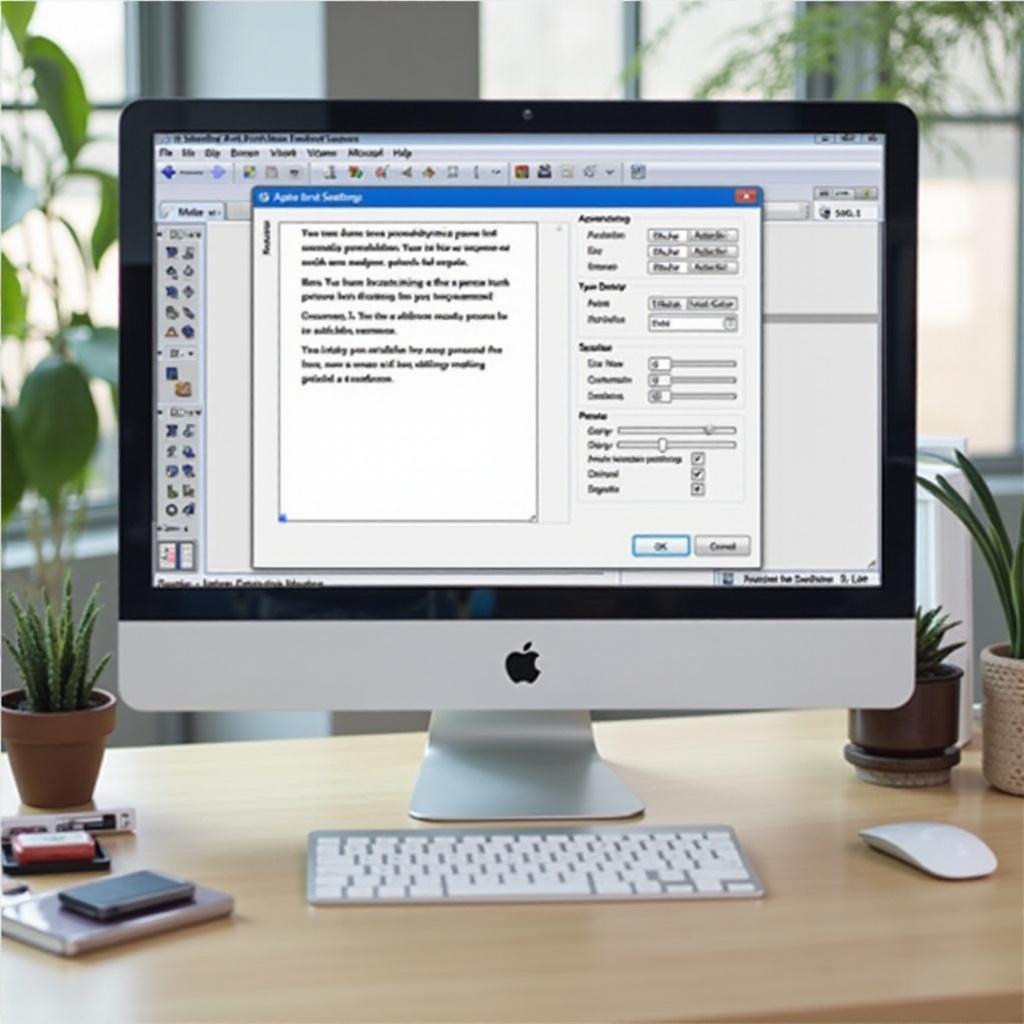
Изменение размера печати на компьютерах с Windows
Windows предлагает несколько вариантов контроля размера текста, в основном через настройки отображения и масштабирование.
-
Доступ к настройкам отображения для корректировки шрифта: щелкните правой кнопкой мыши на рабочем столе и выберите ‘Параметры отображения.’ Настройте размер текста для увеличения или уменьшения читабельности по мере необходимости.
-
Использование пользовательского масштабирования для оптимального выхода печати: перейдите в настройки отображения и выберите ‘Дополнительные параметры масштабирования.’ Введите процент, чтобы глобально настроить масштабирование, влияя на выход печати, изменяя отображаемый размер.
Хотя настройки Windows являются основополагающими, они подготавливают почву для детализированных изменений, доступных в настройках MacOS.
Изменение размера печати на MacOS
Пользователи MacOS могут изменить настройки отображения для влияния на размеры печати через интуитивно понятный интерфейс.
-
Навигация в системных настройках для изменения текста: нажмите меню Apple, выберите ‘Системные настройки,’ и выберите ‘Дисплеи.’ Настройте разрешение дисплея для влияния на отображение текста на экране и выход печати.
-
Использование настроек отображения для корректировки печати: в ‘Дисплеях,’ выберите различные разрешения, такие как ‘Крупный текст’ или ‘Больше пространства,’ регулируя размер текста на экране и на печати.
После ознакомления с настройками на уровне ОС изучение настроек браузера становится важным для того, как веб-контент переводится в печать.
Корректировка шрифта в зависимости от браузера
Веб-браузеры добавляют уровень настройки для размера печати непосредственно из интерфейса просмотра.
-
Google Chrome: откройте настройки Chrome, перейдите в ‘Внешний вид,’ чтобы настроить размер шрифта. Для печати в настройках ‘Печать’ в Chrome предусмотрено масштабирование, позволяющее уменьшение без изменения формата.
-
Mozilla Firefox: перейдите в параметры Firefox, затем ‘Основные.’ Измените размеры шрифта в разделе ‘Язык и внешний вид.’ Для изменений печати используйте масштабируемые элементы управления диалогового окна ‘Печать.’
-
Safari: настройте размер шрифта в ‘Настройки’ под ‘Расширенные.’ При печати диалоговое окно предлагает масштабирование, похожее на Chrome, влияющее на размер напечатанного текста.
Настройки браузера улучшают контроль над текстом и размерами печати, но сосредоточение внимания на параметрах принтера обеспечивает точное соответствие.
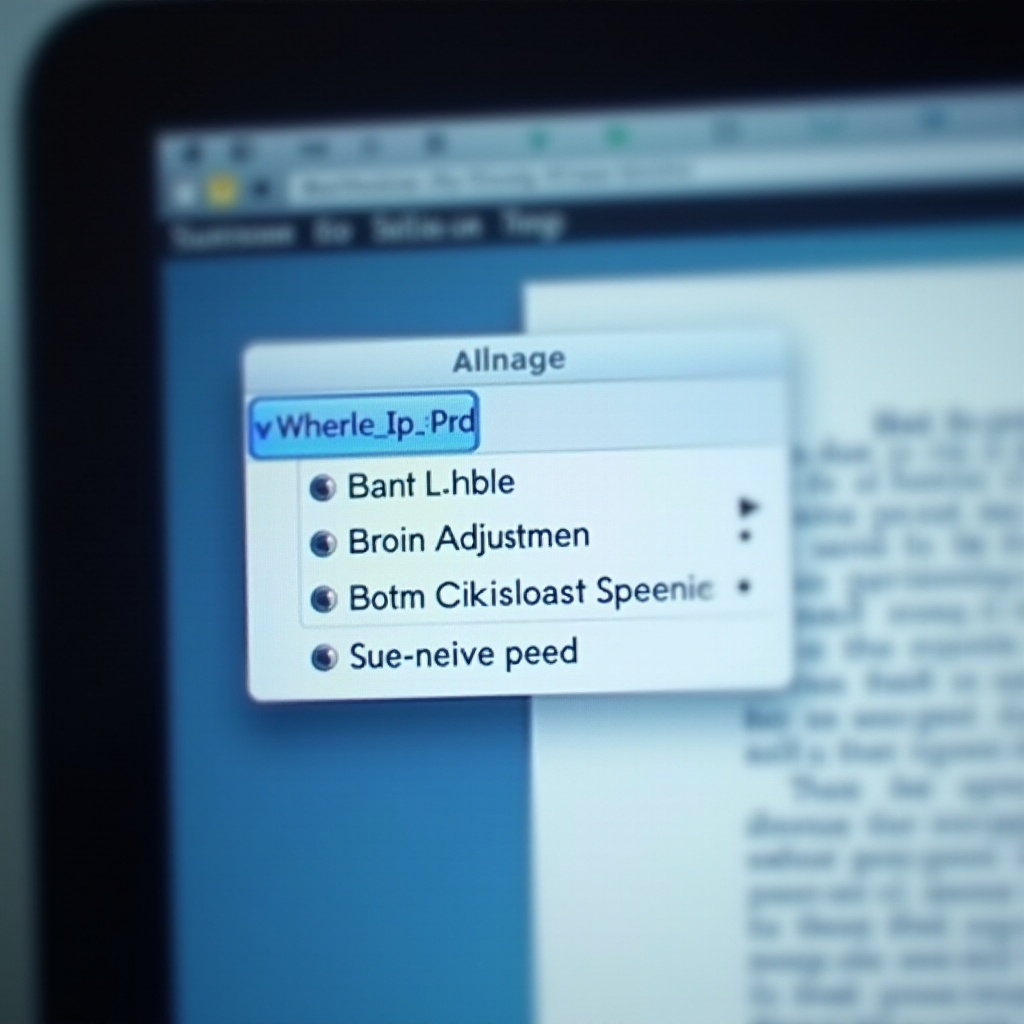
Настройка параметров принтера для меньших выходов
Параметры принтера дополняют изменения на уровне системы и браузера, управляя размером печати через параметры диалогового окна.
-
Изучение параметров диалогового окна принтера: при выборе ‘Печать,’ диалоговое окно принтера предлагает параметры ‘Масштабирование’ или ‘Размер бумаги’. Уменьшите процент для сокращения печатного контента.
-
Эффективное использование предварительного просмотра печати: используйте предварительный просмотр печати, чтобы убедиться, что ожидания по размеру печати соответствуют фактическому выходу. Дважды проверьте изменения на всех платформах для фактических результатов на странице.
Эти изменения на уровне принтера завершают уровни корректировки для оптимального размера печати. Однако могут возникнуть проблемы, требующие шагов по устранению неполадок.
Устранение распространенных проблем
Несмотря на изменения, могут возникнуть проблемы — текст может быть слишком большим или маленьким, или масштабирование может повлиять на пропорции.
-
Решение проблем с размером текста: пересмотрите настройки системы, чтобы убедиться, что изменения применяются правильно. Неправильно выровненные настройки браузера и ОС часто путают печатные материалы.
-
Решение проблем с пропорциями и масштабом печати: если печатные материалы выглядят растянутыми или сжатыми, обновите драйвер принтера или проверьте настройки принтера, чтобы предотвратить переопределение настроек по умолчанию.
Решение этих проблем обеспечивает, что ваши корректировки приводят к удовлетворительным напечатанным материалам.
Заключение
Следуя этому подробному руководству, пользователи могут эффективно управлять размером напечатанного текста. Периодически пересматривайте настройки, так как обновления программного обеспечения и предпочтения меняются. Настройка позволяет последовательно получать индивидуальные, высококачественные результаты.
Часто задаваемые вопросы
Почему я не могу изменить размер печати в моем браузере?
Это может быть связано с ограниченными разрешениями или устаревшими настройками. Проверьте обновления и разрешения в настройках браузера.
Что делать, если драйвер принтера не позволяет изменять размер?
Убедитесь, что драйвер обновлен. Загрузите обновления с веб-сайта производителя или переустановите программное обеспечение, если необходимо.
Могут ли сторонние приложения помочь с настройкой размеров печати?
Да, приложения, такие как Adobe Acrobat, предлагают расширенные функции печати для сложных требований к документам.
